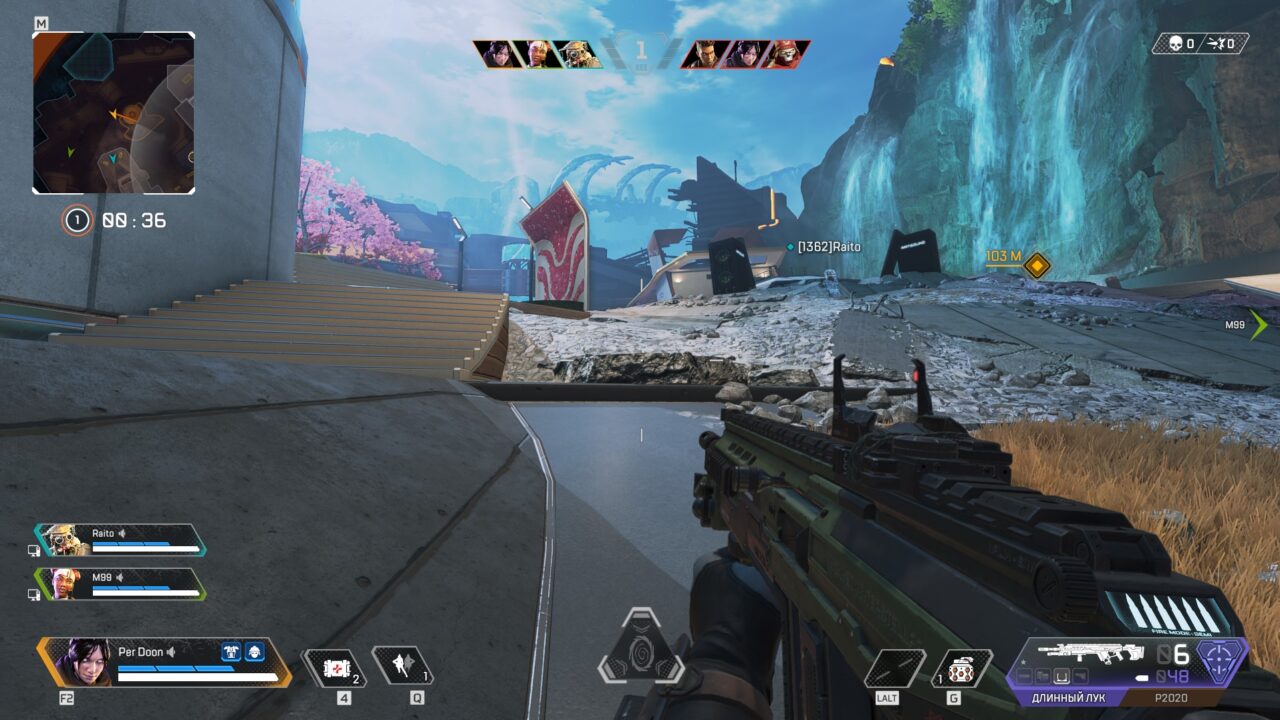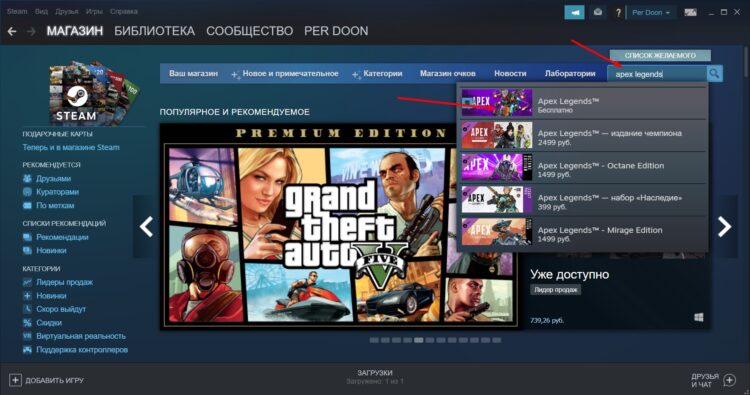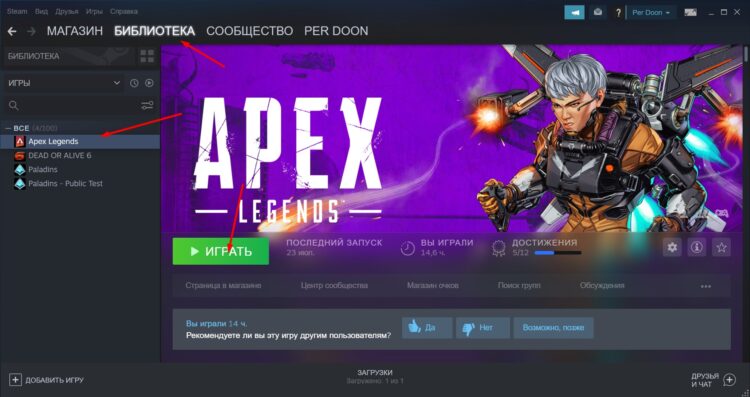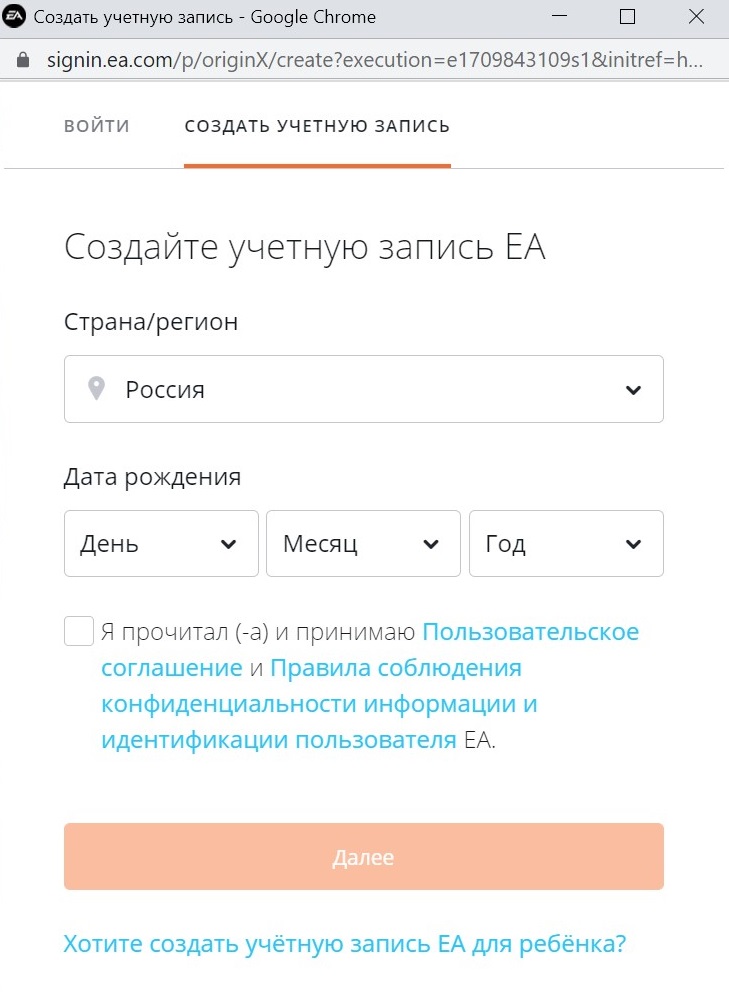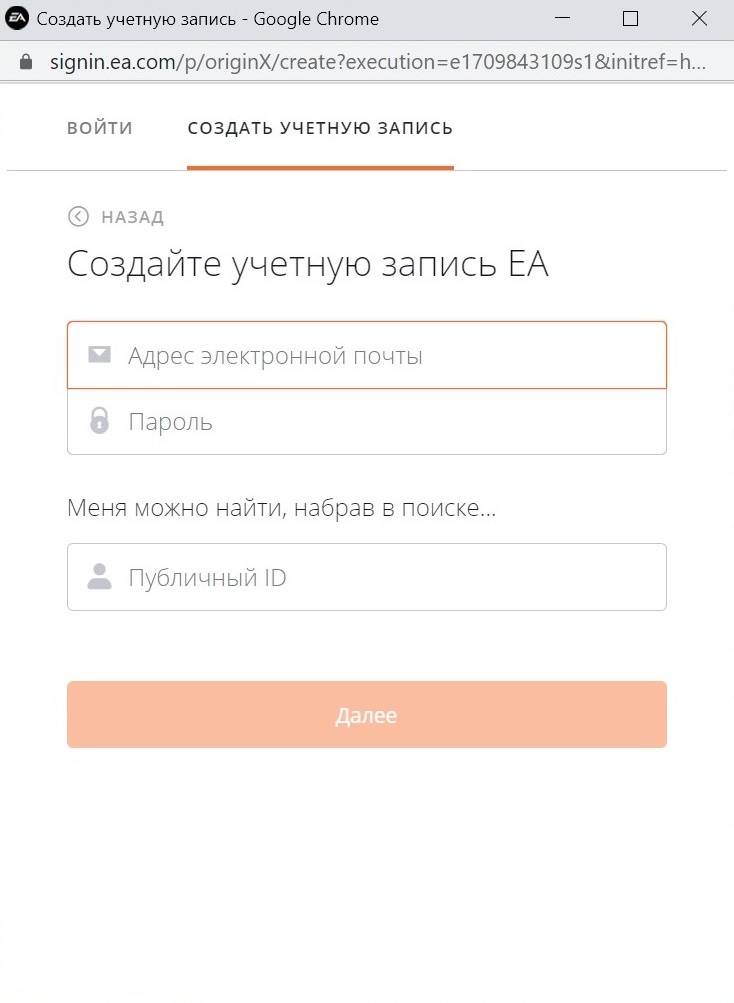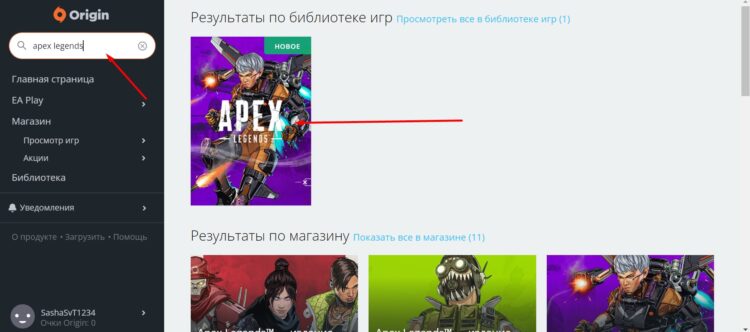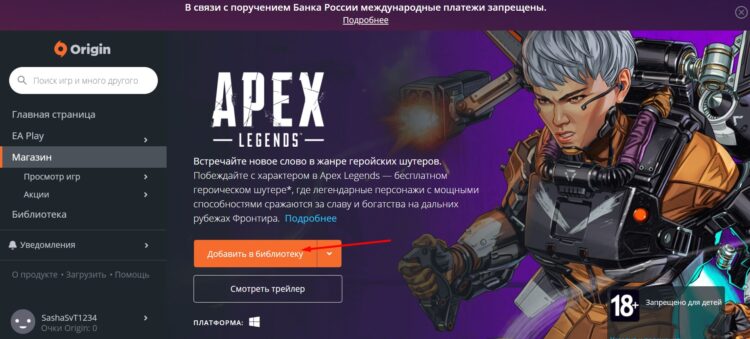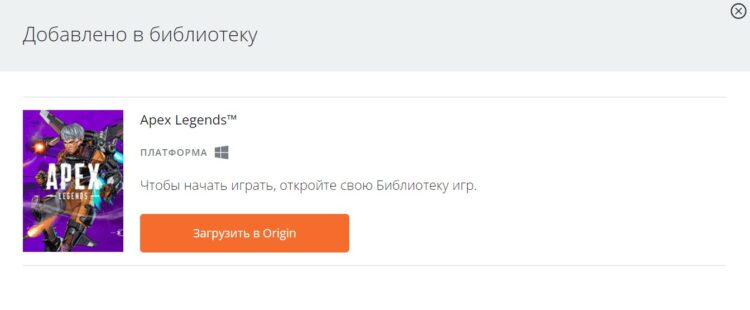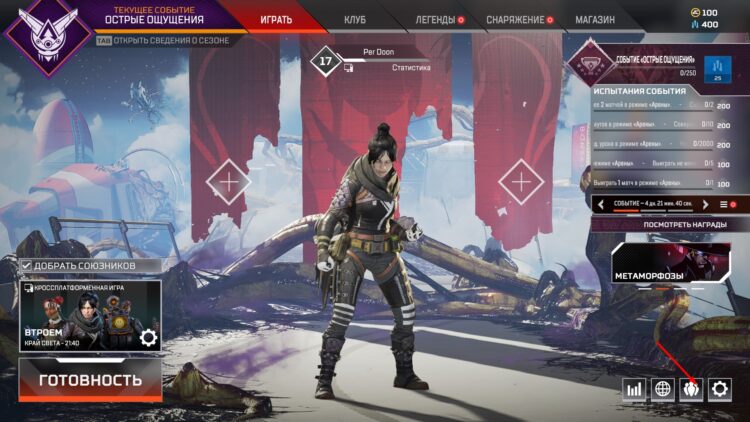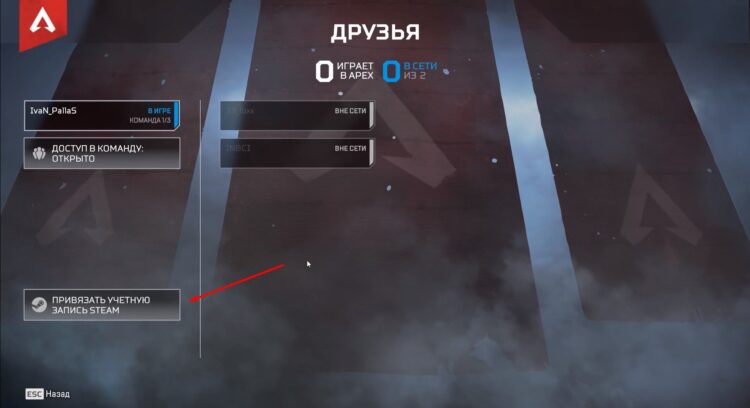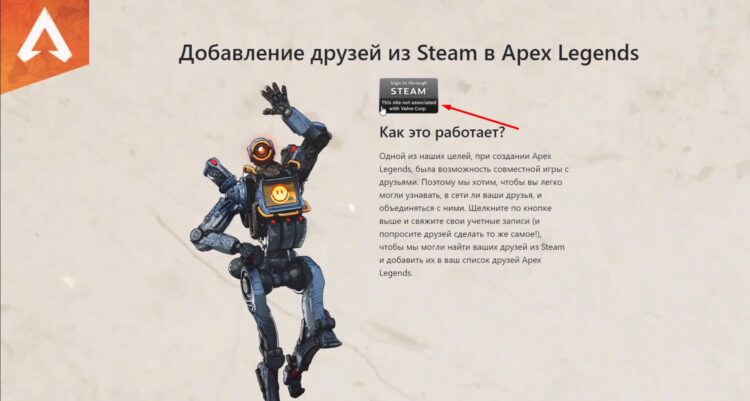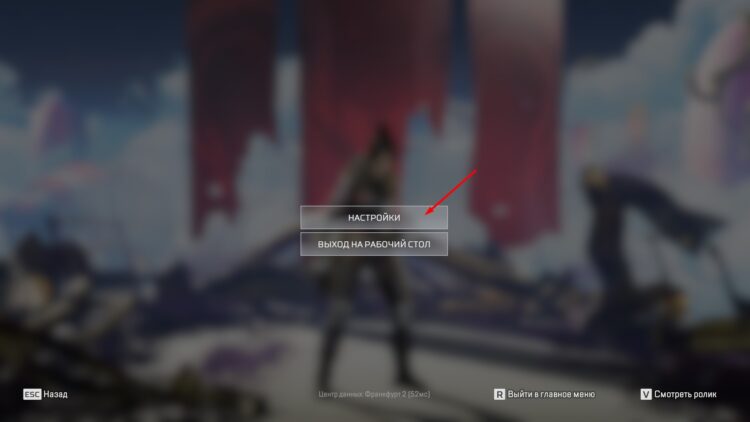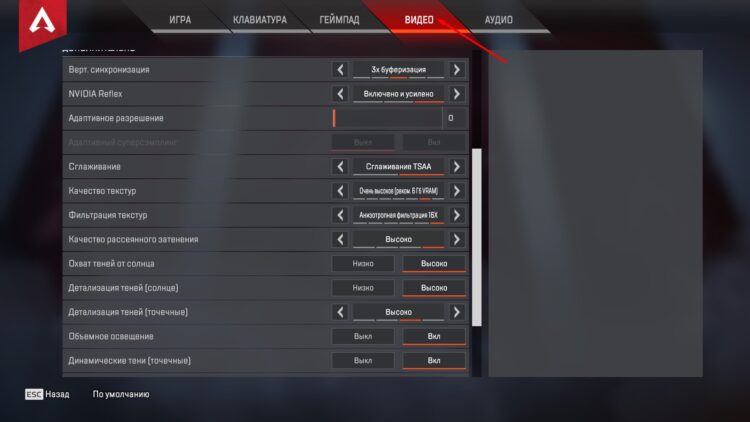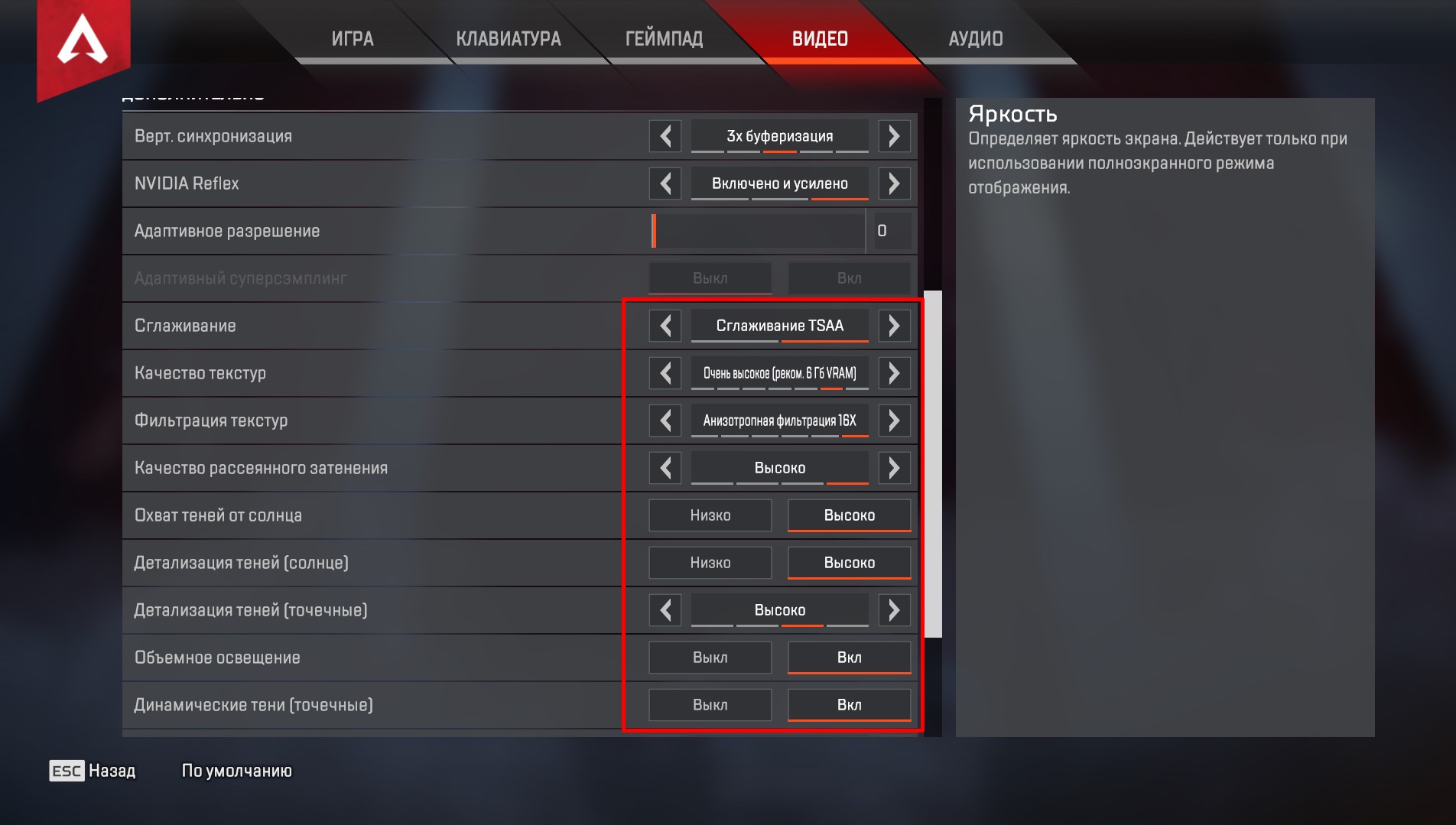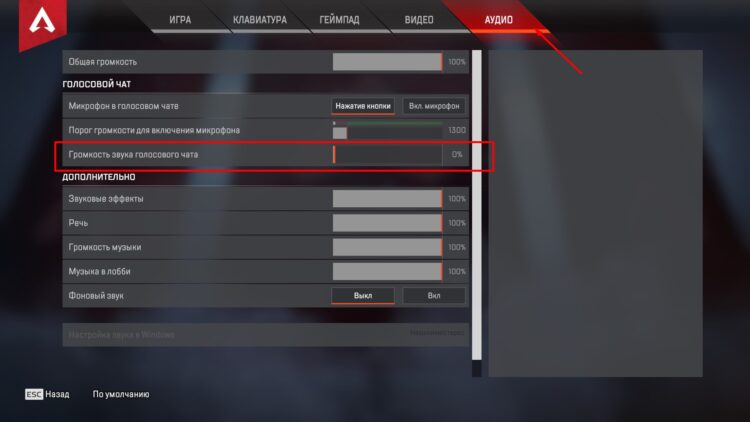Хотя загрузка и инсталляция игры довольно просты, у некоторых они вызывают трудности. Появились проблемы? Тогда читайте этот материал. В нем подробно рассказываем, как скачать и установить Apex на компьютер.
Системные требования
Перед установкой игры нужно проверить, соответствует ли ваш ПК минимальным системным требованиям. Для текущего патча они выглядят так:
- ОС – Windows 7 и старше;
- ЦП – AMD не младше FX 4350 или Intel Core i3 6300;
- Видеоадаптер – Radeon™ HD 7730, NVIDIA GeForce GT 640 или старше;
- ОЗУ – от 6 ГБ;
- Место на диске – 56 ГБ.
Как скачать и установить Apex
Есть 2 способа установить игру:
- Steam;
- Origin.
Разберем каждый.
Steam
Игра есть в стимовском магазине. Чтобы установить ее оттуда, делаем следующее:
- Запускаем клиент Steam и переходим в раздел «Магазин»;

- В строке поиска вводим «Apex Legends» и выбираем самый верхний результат;

- На странице игры жмем кнопку «Играть».

Теперь остается только дождаться окончания загрузки. Она довольно долгая – даже если используется SSD. На не слишком быстрый «твердотельник» игра записывается минимум 40 минут.
После этого Apex Legends должна появиться в стимовской библиотеке. Для ее запуска делаем следующее:
- Переходим в библиотеку;
- Выбираем Apex;
- Жмем играть.
Хотя можно сделать проще – кликнуть по ярлыку с рабочего стола, который автоматически создал Steam.
Origin
Если не хотите пользоваться Стимом, можно загрузить игру из официального магазина Electronic Arts. Если до этого ничего там не скачивали и не покупали, придется создать аккаунт. Сделать это просто – достаточно указать дату рождения, e-mail, пароль и секретный вопрос для восстановления авторизационных данных. Кстати, о дате рождения. Игрок должен быть совершеннолетним – проект имеет ограничение 18+.
Дальнейший порядок действий почти такой же, как в Steam:
- Вводим в строке поиска Apex Legends и жмем на иконку игры;

- Кликаем «Добавить в библиотеку»;

- В появившемся диалоговом окне кликаем «Загрузить в Origin» и ждем окончания загрузки.

Все, теперь можно приступать к игре. Но нужно иметь в виду – пригласить в матч стимовских друзей не получится. Для этого придется синхронизировать Apex со Steam. Ничего сложного в этом нет:
- Запускаем клиент игры и переходим в раздел «Друзья»;

- Нажимаем кнопку «Привязать учетную запись Steam»;

- После переадресации на сайт EA подтверждаем действие.

Все, теперь профили Electronic Arts и Steam синхронизированы.
Первичная настройка
Игра автоматически выставляет настройки графики. Но если у вас слабый компьютер, лучше «подшаманить» над ними самому – конфигурация может быть определена неверно. Для этого после запуска жмем Escape, выбираем настройки и открываем вкладку «Видео».
Затем ставим все на низкое или среднее (зависит от системы) вот в этом блоке:
Еще меняем объем используемой оперативной памяти. Игра «кушает» от 1 ГБ до 8 ГБ. Нужную цифру подбираем исходя из модели своей видеокарты.
Впрочем, все прекрасно работает даже на адаптерах ниже среднего. Например, на GTX 1066 игра идет в +/- 100 FPS с настройками, где почти все параметры стоят на ультра. Если выставить все на среднее, частота кадров перевалит за 200.
Остальные настройки можно и не менять. Единственный момент – рекомендуем сразу отключить войсчат. В нем почти не общаются, зато очень много токсят и обзываются. Толку от голосовой связи никакого.
Выводы
Установить Apex Legends на компьютер можно двумя способами: через Steam и через Origin. Первый вариант предпочтительнее из-за больших возможностей социальной коммуникации. Например, можно пригласить в матч своих стимовских друзей. Единственное, что обязательно нужно настраивать перед первой «каткой» — это графику. Оптимальный FPS – 100+. Остальное – по желанию.
Автор гайда: arm89i